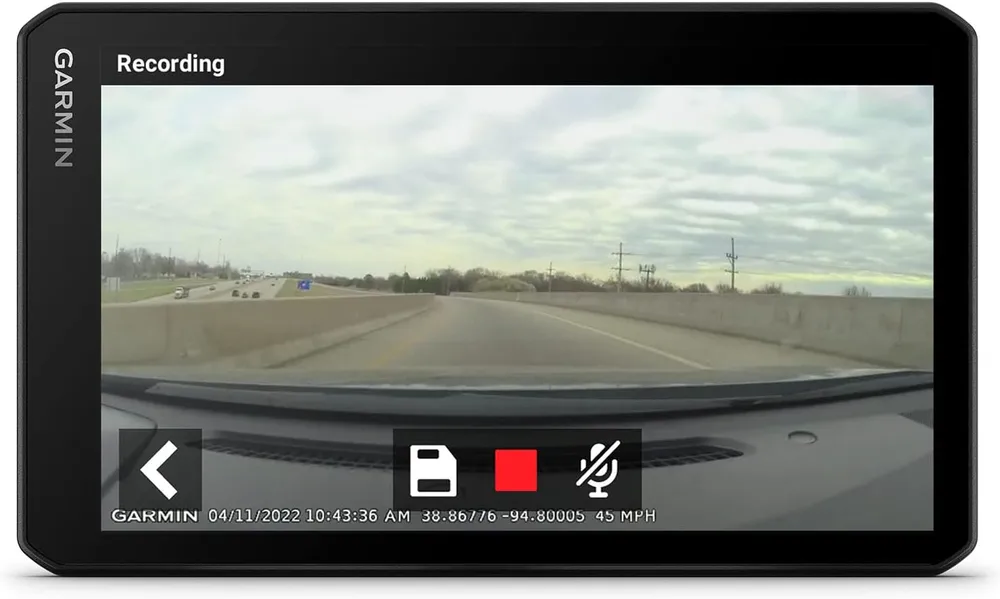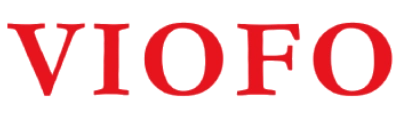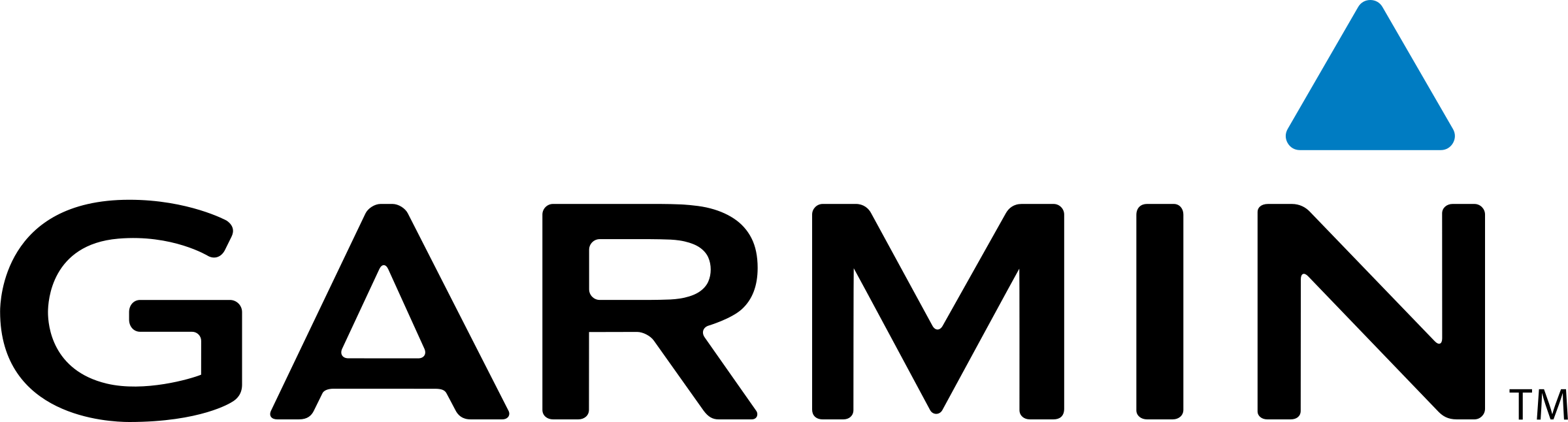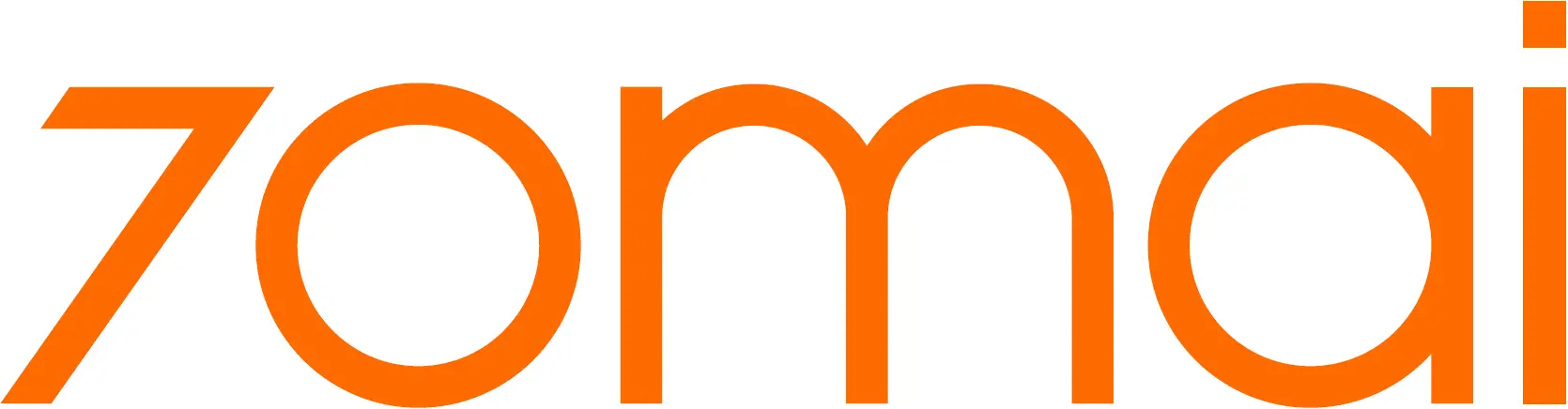Inhaltsverzeichnis:
Schritt-für-Schritt-Anleitung: Dashcam mit CarPlay-Infotainment verbinden
Schritt-für-Schritt-Anleitung: Dashcam mit CarPlay-Infotainment verbinden
- 1. Kompatibilität prüfen: Schau zuerst nach, ob Deine Dashcam überhaupt eine Verbindung mit dem Infotainmentsystem via CarPlay unterstützt. Nicht jede Kamera oder jedes Auto-Display macht das möglich. Oft steht das im Handbuch oder auf der Herstellerseite. Manche Dashcams bieten spezielle CarPlay- oder Mirror-Link-Funktionen, andere nicht.
- 2. Dashcam installieren und verkabeln: Befestige die Dashcam wie vom Hersteller empfohlen an der Windschutzscheibe. Verbinde sie mit Strom – meist über den Zigarettenanzünder oder direkt an die Bordelektrik. Die Videoübertragung läuft bei den meisten Modellen nicht direkt über CarPlay, sondern separat, zum Beispiel per WLAN oder Bluetooth.
- 3. Smartphone mit Infotainment koppeln: Aktiviere Apple CarPlay im Fahrzeug. Verbinde Dein iPhone entweder per Kabel oder – falls unterstützt – kabellos mit dem Infotainmentsystem. Achte darauf, dass die CarPlay-Funktion im Auto aktiviert ist und das iPhone entsperrt ist.
- 4. Dashcam-App auf dem Smartphone öffnen: Starte die zu Deiner Dashcam gehörende App auf dem iPhone. Viele Hersteller verlangen, dass die App im Vordergrund läuft, um eine Verbindung zur Kamera herzustellen. In der App kannst Du Einstellungen vornehmen, Aufnahmen ansehen oder die Live-Ansicht aktivieren.
- 5. Verbindung zur Dashcam herstellen: In der App wählst Du die Dashcam aus und verbindest sie, meist per WLAN-Direct oder Bluetooth. Das Infotainmentsystem selbst zeigt in der Regel keine Live-Bilder der Dashcam über CarPlay an – eine vollständige Integration ist derzeit selten.
- 6. Spiegelung als Workaround nutzen: Falls Deine Dashcam keine native CarPlay-Unterstützung bietet, kannst Du eventuell die Mirror-Link-Funktion des Infotainmentsystems nutzen. Damit wird das iPhone-Display (und damit die Dashcam-App) auf den Bildschirm gespiegelt. Das klappt nicht bei jedem System, aber manchmal ist das die einzige Möglichkeit, Live-Bilder auf dem großen Display zu sehen.
- 7. Bedienung während der Fahrt: Nutze Sprachsteuerung oder die Bedienelemente am Lenkrad, um Ablenkung zu vermeiden. Die Dashcam läuft meist im Hintergrund und zeichnet automatisch auf, ohne dass Du sie während der Fahrt bedienen musst.
Hinweis: Die vollständige Steuerung und Anzeige der Dashcam über CarPlay ist aktuell technisch kaum möglich. Hersteller arbeiten an besseren Lösungen, aber Stand jetzt bleibt die Nutzung über die Smartphone-App und gegebenenfalls die Spiegelung der praktischste Weg.
Voraussetzungen und Kompatibilitätscheck: Was muss Dein System können?
Voraussetzungen und Kompatibilitätscheck: Was muss Dein System können?
- Infotainmentsystem mit CarPlay-Unterstützung: Dein Fahrzeug braucht ein Infotainmentsystem, das Apple CarPlay nativ unterstützt. Bei Nachrüstlösungen unbedingt auf offizielle CarPlay-Zertifizierung achten, sonst klappt die Integration nicht wie gewünscht.
- iPhone mit aktueller iOS-Version: Für die reibungslose Verbindung sollte Dein iPhone mindestens iOS 13 oder neuer installiert haben. Ältere Versionen bringen oft Einschränkungen bei der App-Kompatibilität mit sich.
- Dashcam mit App-Anbindung: Die Dashcam muss eine eigene App für iOS bieten, über die Du Einstellungen und Aufnahmen verwalten kannst. Prüfe, ob die App regelmäßig Updates erhält und mit Deinem iPhone-Modell funktioniert.
- WLAN oder Bluetooth an Bord: Für die Kommunikation zwischen Dashcam und Smartphone ist eine drahtlose Verbindung erforderlich. Manche Modelle setzen auf WLAN-Direct, andere auf Bluetooth – schau in die technischen Daten Deiner Kamera.
- Mirror-Link oder Screen-Mirroring (optional): Willst Du Live-Bilder der Dashcam auf dem Infotainment sehen, muss das System Screen-Mirroring unterstützen. Nicht jedes CarPlay-System bietet diese Funktion, das ist also ein echtes Nadelöhr.
- Freier USB-Anschluss (bei kabelgebundenem CarPlay): Falls Dein Auto kein Wireless-CarPlay hat, brauchst Du einen freien USB-Port für die Verbindung zum iPhone. Adapterlösungen können zu Problemen führen, also lieber direkt anschließen.
Ohne diese technischen Voraussetzungen bleibt die Verbindung zwischen Dashcam, iPhone und Infotainment oft Stückwerk. Prüfe daher vor dem Kauf oder der Installation alle Komponenten ganz genau – sonst gibt’s später nur Frust statt smarter Technik.
Vorteile und Nachteile der Einbindung einer Dashcam ins CarPlay-Infotainment
| Pro | Contra |
|---|---|
| Automatisiertes Aufzeichnen von Fahrten und Vorfällen für höhere Sicherheit | Keine vollständige Steuerung oder Live-Ansicht der Dashcam über CarPlay möglich |
| Benachrichtigungen und akustische Warnungen können direkt aufs iPhone oder CarPlay kommen | Dashcam-Apps sind im CarPlay-Menü nicht sichtbar und müssen separat am Smartphone bedient werden |
| Kombinierbarkeit von Wireless-CarPlay und Dashcam (je nach Modell) möglich | Gleichzeitige Verbindung von CarPlay und Dashcam-WLAN kann zu Netzwerkproblemen führen |
| Flexible Anbindung via App für Einstellungen, Live-Bild und Video-Downloads | Spiegelung des Smartphone-Displays (Mirror-Link) als Workaround ist nicht bei allen Infotainment-Systemen verfügbar |
| Firmware- und Cloud-Services der Dashcam auch mit aktiviertem CarPlay nutzbar | Steuerung der Dashcam-App kann während der Fahrt ablenkend wirken – Bedienung vorher empfohlen |
| Innovationspotenzial: App-Updates könnten künftige Integration verbessern | Hohe Nachfrage trifft auf noch geringe Angebotsvielfalt echter Lösungen am Markt |
Dashcam an das Infotainmentsystem anschließen: So gehst Du praktisch vor
Dashcam an das Infotainmentsystem anschließen: So gehst Du praktisch vor
- Stromversorgung clever wählen: Nutze möglichst einen versteckten Stromanschluss, etwa per Hardwire-Kit direkt an die Sicherungsbox. Das sieht sauber aus und verhindert Kabelsalat im Cockpit. Bei Leasingfahrzeugen lieber auf einen Adapter für den Zigarettenanzünder zurückgreifen – dann bleibt alles rückstandslos rückrüstbar.
- Kabelverlegung mit Köpfchen: Verlege das Stromkabel entlang der A-Säule und unter der Verkleidung. Ein kleiner Kunststoffspatel hilft, ohne Spuren zu hinterlassen. Achte darauf, dass das Kabel nicht in Airbag-Bereiche gerät – das kann im Ernstfall gefährlich werden.
- Positionierung der Dashcam: Die Kamera sollte mittig und möglichst weit oben an der Windschutzscheibe sitzen, aber nicht im Sichtfeld stören. Hinter dem Rückspiegel ist meist der Sweet Spot. Prüfe, ob der Scheibenwischerbereich abgedeckt wird – sonst gibt’s bei Regen unscharfe Aufnahmen.
- Verbindung zur App initialisieren: Nach der Montage die Dashcam einschalten und die App auf dem Smartphone starten. Die Ersteinrichtung erfolgt meist über einen QR-Code oder eine direkte WLAN-Verbindung. Folge den Anweisungen in der App, um die Kamera ins System einzubinden.
- Testlauf und Feineinstellung: Kontrolliere die Bildausrichtung und passe den Kamerawinkel in der App an. Manche Modelle bieten eine Justierhilfe mit Live-Bild – nutze das, um tote Winkel zu vermeiden. Auch die Tonaufnahme lässt sich oft separat aktivieren oder abschalten.
- Fahrzeug starten und Integration prüfen: Starte das Auto und überprüfe, ob die Dashcam automatisch aufnimmt und die Verbindung zur App stabil bleibt. Falls das Infotainmentsystem eine Benachrichtigung anzeigt oder die Kamera als Quelle erkennt, ist alles richtig eingerichtet.
Ein sauberer Einbau spart später Ärger – und sieht einfach besser aus. Wer sich unsicher fühlt, kann den Anschluss auch vom Fachmann erledigen lassen. Dann klappt’s auch mit der Gewährleistung.
Die Integration von Dashcam-Apps in CarPlay: Welche Möglichkeiten gibt es aktuell?
Die Integration von Dashcam-Apps in CarPlay: Welche Möglichkeiten gibt es aktuell?
Der Wunsch, Dashcam-Apps direkt über das CarPlay-Display zu steuern oder Live-Bilder zu sehen, ist bei vielen Autofahrern groß. Doch die Realität sieht – Stand heute – noch recht ernüchternd aus. Apple beschränkt die Freigabe von Kamera- und Video-Apps für CarPlay sehr strikt. Das bedeutet: Dashcam-Apps tauchen im CarPlay-Menü meist gar nicht erst auf.
- Keine native Dashcam-App für CarPlay: Bislang gibt es keine Dashcam-App, die offiziell und vollständig für CarPlay zugelassen ist. Die meisten Hersteller weisen in ihren FAQ explizit darauf hin, dass Live-Ansichten oder Videosteuerung über CarPlay nicht unterstützt werden.
- Workarounds mit Mirror-Link: Einige Infotainmentsysteme bieten eine sogenannte Mirror-Link- oder Screen-Mirroring-Funktion. Damit lässt sich das iPhone-Display inklusive Dashcam-App auf den Fahrzeugbildschirm spiegeln. Allerdings ist diese Lösung weder standardisiert noch überall verfügbar und kann während der Fahrt eingeschränkt sein.
- Push-Benachrichtigungen und Audio: Einzelne Dashcam-Apps können Benachrichtigungen oder akustische Warnungen via CarPlay ausgeben, etwa bei erkannten Ereignissen. Das ersetzt aber keine echte Videointegration.
- Innovationspotenzial: Die Nachfrage nach echter Dashcam-Integration in CarPlay ist deutlich spürbar. Hersteller experimentieren mit neuen Lösungen, etwa eigenen Infotainment-Apps oder Webinterfaces, die über den Browser im Auto erreichbar sind. Bislang bleibt das aber ein Nischenphänomen.
Unterm Strich: Wer auf eine vollständige Dashcam-Steuerung über CarPlay hofft, muss sich noch gedulden. Aktuell bleibt meist nur der Griff zur Smartphone-App oder – falls vorhanden – zur Spiegelungsfunktion des Fahrzeugsystems.
Beispiel aus der Praxis: Verbindung einer 4K-Dashcam mit Wireless-CarPlay
Beispiel aus der Praxis: Verbindung einer 4K-Dashcam mit Wireless-CarPlay
Stell dir vor, du hast eine moderne 4K-Dashcam installiert und möchtest diese mit deinem Wireless-CarPlay-System optimal nutzen. Wie läuft das konkret ab? Hier ein echtes Praxisbeispiel, das zeigt, was technisch möglich ist – und wo die Grenzen liegen.
- Erstkonfiguration: Nach der Montage der 4K-Dashcam wird die Kamera über die zugehörige App am iPhone eingerichtet. Die Verbindung erfolgt per WLAN-Direct, sodass die Dashcam ihr eigenes Netzwerk aufspannt. Das iPhone verbindet sich für die Einrichtung und für den Zugriff auf Aufnahmen mit diesem Netzwerk.
- Wireless-CarPlay parallel nutzen: Sobald das iPhone mit dem Infotainmentsystem per Wireless-CarPlay gekoppelt ist, kann es trotzdem gleichzeitig mit dem WLAN der Dashcam verbunden sein. Das klappt allerdings nicht bei allen iPhone-Modellen und Infotainmentsystemen reibungslos – manchmal kommt es zu Prioritätskonflikten bei der Netzwerkverbindung.
- Live-Ansicht und Downloads: Über die Dashcam-App auf dem iPhone lässt sich die Live-Ansicht abrufen oder Videomaterial herunterladen, während CarPlay auf dem Fahrzeugdisplay läuft. Die App bleibt dabei auf dem Smartphone aktiv, das Display im Auto zeigt weiterhin CarPlay-Inhalte wie Navigation oder Musik.
- Benachrichtigungen bei Ereignissen: Erkennt die Dashcam eine Erschütterung oder einen Vorfall, sendet sie eine Push-Nachricht an das iPhone. Diese Benachrichtigung kann – je nach App – auch während einer aktiven CarPlay-Sitzung empfangen werden. Ein schneller Wechsel zur Dashcam-App ist dann möglich, ohne die CarPlay-Verbindung zu unterbrechen.
- Firmware-Updates und Cloud-Funktionen: Einige 4K-Dashcams bieten automatische Updates und Cloud-Uploads. Über die App lassen sich diese Funktionen bequem steuern, auch wenn das iPhone mit Wireless-CarPlay verbunden ist. Das ist besonders praktisch, wenn du unterwegs bist und keine Lust auf Kabelsalat hast.
Fazit: Die Kombination aus 4K-Dashcam und Wireless-CarPlay bringt echten Komfort, solange du die App auf dem Smartphone nutzt und dich nicht auf eine direkte Anzeige im Infotainment verlässt. Die parallele Nutzung beider Systeme ist möglich, aber abhängig von den technischen Details deines Fahrzeugs und Smartphones.
Grenzen und Tipps: Was Du beim Zusammenspiel von Dashcam und CarPlay beachten solltest
Grenzen und Tipps: Was Du beim Zusammenspiel von Dashcam und CarPlay beachten solltest
- Stromversorgung und Hitzeentwicklung: Bei längeren Fahrten kann es passieren, dass Dashcam und iPhone durch gleichzeitigen Betrieb ordentlich warm werden. Achte darauf, dass Lüftungsschlitze nicht blockiert sind und verwende hochwertige Ladekabel, um Überhitzung und Stromausfälle zu vermeiden.
- Datenschutz und Aufzeichnungspflicht: In einigen Ländern gelten strenge Regeln für die Nutzung von Dashcams. Prüfe vor der Fahrt, ob und wie Du Aufnahmen speichern oder weitergeben darfst. Gerade bei Cloud-Uploads solltest Du die Datenschutzeinstellungen der App genau unter die Lupe nehmen.
- Firmware- und App-Updates nicht vergessen: Neue Funktionen und Fehlerbehebungen kommen oft per Update. Aktualisiere regelmäßig sowohl die Dashcam-Firmware als auch die App auf Deinem iPhone, um Kompatibilitätsprobleme mit CarPlay zu vermeiden.
- Störquellen im Fahrzeug: Elektronische Geräte wie Funkmodule oder billige Ladeadapter können das WLAN-Signal der Dashcam stören. Falls die Verbindung abbricht oder ruckelt, teste verschiedene Steckdosen oder schalte andere Geräte testweise aus.
- Speicherplatz clever verwalten: Hochauflösende 4K-Aufnahmen fressen Speicher. Überprüfe regelmäßig die Speicherkarte in der Dashcam und das iPhone, damit wichtige Videos nicht überschrieben werden. Viele Apps bieten eine automatische Löschfunktion – aktiviere sie nur, wenn Du regelmäßig Backups machst.
- Unterschiedliche Bedienlogik: Manche Infotainmentsysteme blockieren Touch- oder Gestensteuerung während der Fahrt. Plane wichtige Einstellungen an der Dashcam-App deshalb vor dem Losfahren ein, um Ablenkung zu vermeiden.
Mit diesen Kniffen und etwas Aufmerksamkeit holst Du das Maximum aus beiden Welten heraus – und bist unterwegs sicherer und entspannter unterwegs.
Fazit: Die optimale Nutzung Deiner Dashcam im Zusammenspiel mit CarPlay
Fazit: Die optimale Nutzung Deiner Dashcam im Zusammenspiel mit CarPlay
Wer das Maximum aus Dashcam und CarPlay herausholen will, sollte auf eine smarte Kombination aus Technik und Alltagstauglichkeit setzen. Es lohnt sich, gezielt nach Dashcams Ausschau zu halten, die regelmäßig Software-Updates erhalten und innovative App-Funktionen bieten. Besonders praktisch sind Modelle, die Cloud-Speicher oder automatische Ereignisprotokolle bereitstellen – so bist Du auch im Ernstfall bestens abgesichert.
- Erweiterte Sprachsteuerung nutzen: Einige Dashcam-Apps bieten inzwischen Sprachbefehle an, mit denen Du wichtige Funktionen während der Fahrt auslösen kannst, ohne das Handy in die Hand zu nehmen. Das erhöht die Sicherheit und sorgt für Komfort.
- Systemübergreifende Lösungen bevorzugen: Es gibt bereits erste Ansätze, Dashcam-Daten via Web-Interface oder Drittanbieter-Apps auch auf anderen Endgeräten verfügbar zu machen. Damit kannst Du Videos und Ereignisse unabhängig vom Infotainment abrufen – ein echter Mehrwert für Vielnutzer.
- Auf modulare Nachrüstlösungen achten: Für ältere Fahrzeuge oder Leasingwagen bieten sich modulare Dashcam-Systeme an, die sich flexibel an- und abmontieren lassen. So bleibst Du unabhängig und kannst die Technik bei Fahrzeugwechsel einfach mitnehmen.
Unterm Strich gilt: Je besser Du die Möglichkeiten Deiner Dashcam-App und die Schnittstellen zu CarPlay kennst, desto reibungsloser klappt die Integration im Alltag. Bleib offen für neue Updates und Entwicklungen – die Branche ist in Bewegung und es kommen ständig neue Features hinzu, die Deinen Fahralltag noch smarter machen.
Produkte zum Artikel

299.99 €* * inklusive 0% MwSt. / Preis kann abweichen, es gilt der Preis auf dem Onlineshop des Anbieters.

199.99 €* * inklusive 0% MwSt. / Preis kann abweichen, es gilt der Preis auf dem Onlineshop des Anbieters.

149.99 €* * inklusive 0% MwSt. / Preis kann abweichen, es gilt der Preis auf dem Onlineshop des Anbieters.
Erfahrungen und Meinungen
Die Verbindung einer Dashcam mit CarPlay gestaltet sich für viele Anwender oft als unkompliziert. Nutzer berichten, dass die Installation in wenigen Minuten erfolgt. Ein häufiges Lob gilt der Bildqualität. Dashcams wie die von Amazon liefern gestochen scharfe Aufnahmen, die selbst Kennzeichen gut erkennen lassen.
Ein häufiges Problem: Die Kompatibilität. Nicht alle Dashcams unterstützen CarPlay. Anwender empfehlen, vor dem Kauf die Spezifikationen zu prüfen. In vielen Fällen ist dies im Handbuch oder auf der Herstellerseite zu finden. Einige Dashcams bieten eine einfache Verbindung über WLAN. Andere erfordern ein Kabel, was in der Praxis oft weniger flexibel ist.
Ein Nutzer berichtet von seiner Erfahrung mit einer ibettertec Dashcam. Die Installation sei einfach gewesen, die Bildqualität beeindruckend. Er hebt hervor, dass die Dashcam auch als GPS-Navigationsgerät dient. Der kombinierte Nutzen ist für viele Anwender ein entscheidender Vorteil. Die Dashcam kann sich nahtlos ins Infotainment-System einfügen und bietet somit zusätzlichen Komfort.
Allerdings gibt es auch kritische Stimmen. Einige Anwender beklagen die fehlende Parküberwachung. Ein Nutzer bemängelt, dass die Bedienungsanleitung unklar sei und die Kabelverbindung nicht optimal funktioniere. Diese Probleme können die Nutzererfahrung beeinträchtigen. Laut Bewertungen auf OTTO äußern 83 Prozent der Käufer, dass sie die Dashcam weiterempfehlen würden. Dennoch gibt es auch Berichte über Störungen bei der Audioqualität, wenn die Lautstärke erhöht wird.
Ein typisches Szenario ist die Nutzung während langer Fahrten. Anwender schätzen es, wenn die Dashcam die Fahrt aufzeichnet und bei Bedarf sofort auf das Display des Infotainment-Systems zugreifen lässt. Diese Funktion wird als besonders praktisch angesehen. Das Aufrufen von Aufnahmen direkt über CarPlay sorgt für eine nahtlose Integration.
Die Installation von Dashcams, die mit CarPlay kompatibel sind, wird als vorteilhaft empfunden. Viele Anwender berichten von einer schnellen Verbindung. Ein Nutzer hebt hervor, dass die Dashcam nach dem ersten Setup automatisch verbindet, was die Nutzung erheblich vereinfacht.
Insgesamt zeigt sich, dass die Erfahrungen mit Dashcams und CarPlay durchweg positiv sind, solange die Kompatibilität stimmt. Nutzer sollten sich vor der Anschaffung gut informieren und eventuell auf Empfehlungen aus Foren oder Testberichten achten. Die Kombination aus Dashcam und CarPlay bietet viele Vorteile, birgt jedoch auch Herausforderungen, die es zu beachten gilt.
FAQ zur Integration von Dashcam und Apple CarPlay im Auto
Kann ich das Live-Bild meiner Dashcam direkt über das CarPlay-Display anzeigen lassen?
Aktuell ist das direkte Anzeigen des Live-Bilds einer Dashcam auf dem CarPlay-Display standardmäßig nicht möglich. Die meisten Dashcam-Apps werden von Apple nicht für CarPlay freigegeben. Es gibt wenige Ausnahmen, bei denen eine Spiegelung des Smartphone-Displays (Mirror Link) funktioniert, aber dies ist weder überall verfügbar noch offiziell von Apple unterstützt.
Welche Voraussetzungen sind für die Verbindung von Dashcam und CarPlay notwendig?
Du benötigst ein Infotainmentsystem mit CarPlay-Unterstützung, ein kompatibles iPhone (mindestens iOS 13), eine Dashcam mit eigener iOS-App sowie eine stabile WLAN- oder Bluetooth-Verbindung zwischen Dashcam und Smartphone. Für die Übertragung auf den Bildschirm ist optional eine Mirror-Link-Funktion im Infotainment erforderlich.
Wie lässt sich die Dashcam-App während der Fahrt am sichersten bedienen?
Sicherheitsbewusst ist die Nutzung von Sprachsteuerung oder Lenkrad-Bedienelementen. Einstellungen an der Dashcam-App solltest du möglichst vor Fahrtantritt vornehmen, da die Bedienung während der Fahrt ablenkend wirken kann und viele Funktionen im Hintergrund automatisch arbeiten.
Kann man Dashcam und CarPlay gleichzeitig nutzen?
Ja, meist ist das möglich. Während CarPlay aktiv ist, läuft die Dashcam im Hintergrund und zeichnet das Verkehrsgeschehen auf. Die Steuerung der Dashcam erfolgt über die zugehörige App auf dem Smartphone. In manchen Fällen kann es jedoch zu Konflikten bei gleichzeitiger WLAN-Nutzung kommen.
Welche Vorteile bringt eine Dashcam mit (teilweiser) CarPlay-Integration?
Du profitierst von automatischer Aufzeichnung, einfacher Bedienung per App, Benachrichtigungen und Zusatzfunktionen wie Cloud-Upload oder G-Sensor. Besonders komfortabel ist die Integration bei Modellen, die Sprachbefehle oder eine (begrenzte) Anzeige im Infotainment erlauben.